วิธีทำคณิตศาสตร์ด้วยแผงป้อนข้อมูลคณิตศาสตร์ใน Windows
Math Input Panelเป็นแอปพลิเคชั่นเล็ก ๆ ที่ยอดเยี่ยมจากWindowsซึ่งช่วยให้คุณใช้อุปกรณ์อินพุต เช่น หน้าจอสัมผัส ดิจิไทเซอร์ภายนอก หรือแม้แต่เมาส์ เพื่อเขียนสูตรทางคณิตศาสตร์ที่ระบบรู้จักโดยอัตโนมัติและสามารถแทรกลงในเอกสารประเภทต่างๆ ได้ สูตรที่คุณเขียนในแผงป้อนข้อมูลทางคณิตศาสตร์(Math Input Panel)จะถูกวางลงในเอกสารในรูปแบบที่แก้ไขได้ทั้งหมด เพื่อให้คุณสามารถทำงานกับผลลัพธ์ได้เหมือนกับที่คุณจะแก้ไขข้อความประเภทใดก็ได้ สิ่งนี้สามารถปรับปรุงประสิทธิภาพการทำงานของคุณเมื่อสร้างเอกสารหรืองานนำเสนอที่มีสูตรทางคณิตศาสตร์มากมาย ในบทความนี้ เราจะแชร์แอปพลิเคชันที่ทำงานกับMath Input Panel กับคุณ และเราจะบอกคุณด้วยว่าจะหาMath Input Panel ได้จากที่ใด(Math Input Panel), วิธีใช้ร่วมกับแอปพลิเคชั่นอื่น ๆ , วิธีแก้ไขสูตรหรือสมการ(formula or equation)และวิธีกำหนดค่าแอพตามที่คุณต้องการ
ประเภทของคณิตศาสตร์และแอปพลิเคชัน(math and applications)ที่แผงป้อนข้อมูลคณิตศาสตร์(Math Input Panel)ทำงาน
แผงป้อนข้อมูลคณิตศาสตร์(Math Input Panel)ทำงานได้ดีมากกับคณิตศาสตร์ระดับมัธยมปลายและวิทยาลัยของ(school and college-level mathematics)สหรัฐฯ ซึ่งหมายความว่าเหมาะสำหรับ: เลขคณิต, แคลคูลัส, ฟังก์ชัน, เซต, ทฤษฎีเซต, พีชคณิต, combinatorics, ความน่าจะเป็นและสถิติ(probability and statistics) , เรขาคณิต, เวกเตอร์, เรขาคณิตวิเคราะห์ 3 มิติ, ตรรกะทางคณิตศาสตร์, สัจพจน์, ทฤษฎีบท, คำจำกัดความและคณิตศาสตร์ประยุกต์ ใช้ไม่ได้กับคณิตศาสตร์ประเภทอื่นหรือกับสูตรจากโดเมนอื่น เช่น เคมี
แผงป้อนข้อมูลคณิตศาสตร์(Math Input Panel)สามารถแทรกสูตรทางคณิตศาสตร์ลงในโปรแกรมที่สนับสนุนภาษามาร์กอัปทางคณิตศาสตร์ (MathML)(Mathematical Markup Language (MathML))เท่านั้น MathMLได้รับการสนับสนุนโดยผลิตภัณฑ์สำนักงานหลักๆ เช่นOpenOffice.org , LibreOffice , Microsoft Office 2007 , 2010, 2013, 2016 และOffice 365 ตลอดจนผลิตภัณฑ์ซอฟต์แวร์ ทางคณิตศาสตร์ เช่นMathematica ด้วยเหตุนี้Math Input Panel จึง ทำงานร่วมกับโปรแกรมเหล่านี้ได้ทั้งหมด
วิธีเปิดแผงป้อนข้อมูลคณิตศาสตร์(Math Input Panel)ในWindows 10
วิธีที่เร็วที่สุดในการค้นหาและเปิดแผงป้อนข้อมูลคณิตศาสตร์(Math Input Panel)ในWindows 10คือการใช้Cortana คลิก(Click)หรือ กด เลือกช่องค้นหา(search field)จากทาสก์บาร์ของคุณและป้อนคำว่าmathลงไป จากนั้น จากรายการผลลัพธ์คลิกหรือกด(click or tap)เลือกแผงป้อนข้อมูล(Math Input Panel)คณิตศาสตร์
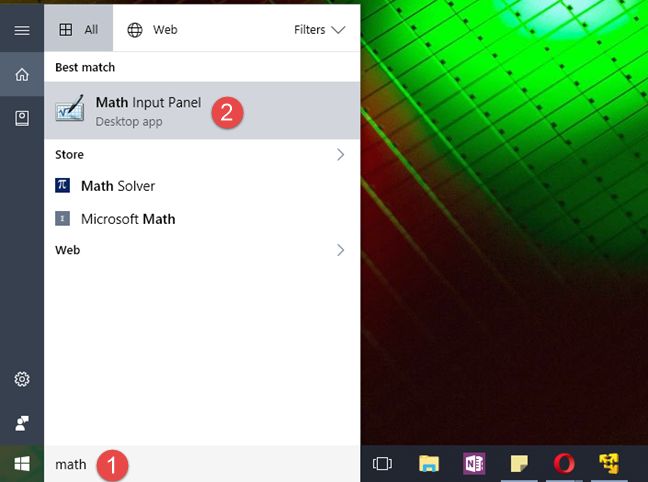
แน่นอน ถ้าคุณชอบคุยกับCortanaคุณสามารถขอให้เธอ"เปิดแผงป้อนข้อมูลคณิตศาสตร์"("open Math Input Panel")ได้

หากคุณเป็นนักอนุรักษนิยม คุณจะพบทางลัดสำหรับMath Input Panelในกลุ่มWindows Accessories(Windows Accessories)จากStart Menu
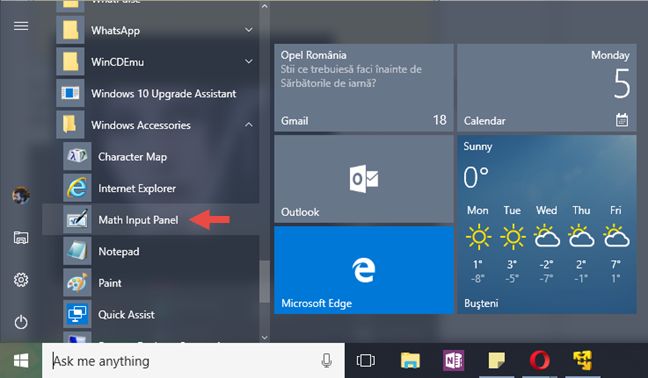
หากต้องการ คุณยังสามารถเลือกใช้หน้าต่าง Run(Run window) แบบเก่า เพื่อเปิดใช้Math Input Panel (Math Input Panel)วิธีที่เร็วที่สุดในการเปิดRunคือการกดปุ่มWindows + Rบนแป้นพิมพ์ของคุณ ทำเช่นนั้น แล้วป้อนคำสั่งmipในช่องเปิด (Open)กดEnterหรือคลิก/แตะที่OKและแผงป้อนข้อมูลคณิตศาสตร์(Math Input Panel)จะเปิดขึ้น

ไม่ว่าคุณจะเลือกใช้วิธีใด เมื่อเปิดใช้แผงป้อนข้อมูลคณิตศาสตร์(Math Input Panel)ควรมีลักษณะดังนี้:
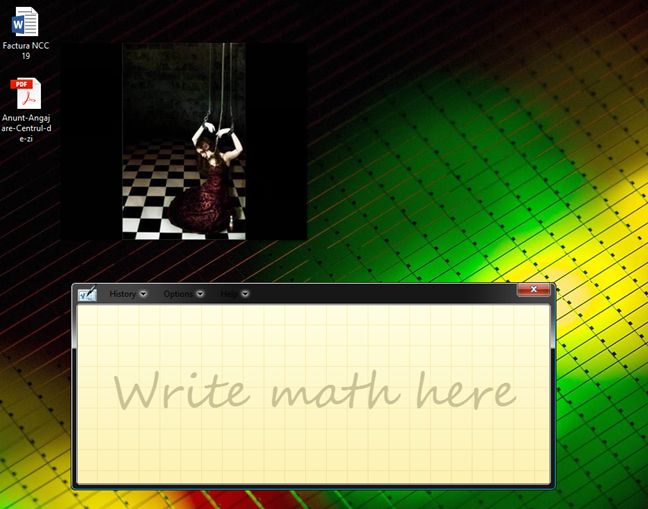
วิธีเปิดแผงป้อนข้อมูลคณิตศาสตร์(Math Input Panel)ในWindows 7
ในWindows 7คุณจะพบแผงป้อนข้อมูลคณิตศาสตร์(Math Input Panel)โดย เปิด เมนูเริ่ม(Start Menu)และไปที่โปรแกรม(Programs) ทั้งหมด -> อุปกรณ์เสริม(Accessories) -> แผงป้อนข้อมูล(Math Input Panel)คณิตศาสตร์
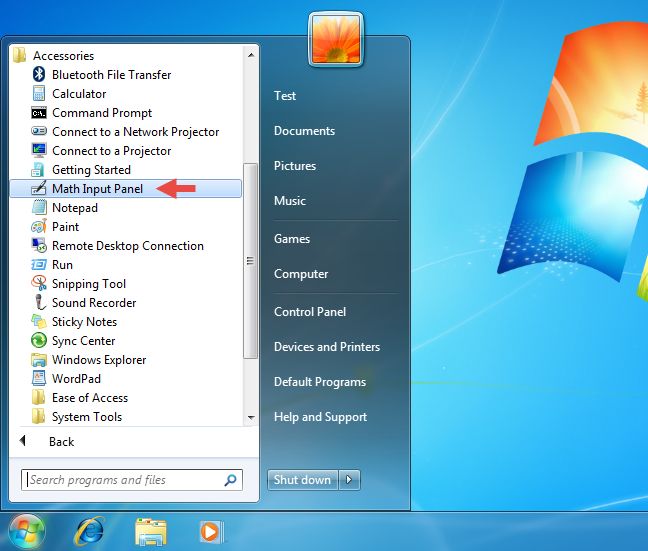
สำหรับผู้ที่ชอบบรรทัดคำสั่ง(command line)คุณสามารถเริ่มแอปพลิเคชันได้โดยการเรียกใช้ไฟล์ " C:Program FilesCommon FilesMicrosoft SharedInkmip.exe " เมื่อคุณเริ่มแอปพลิเคชัน คุณจะเห็นหน้าต่างคล้ายกับหน้าต่างด้านล่าง
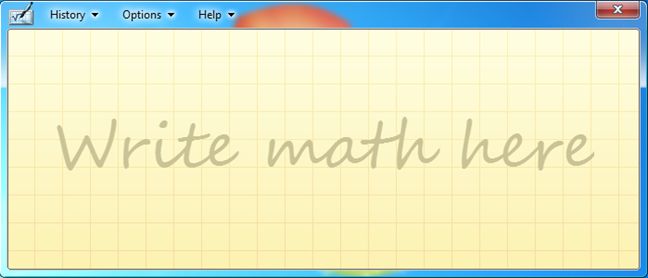
วิธีเปิดแผงป้อนข้อมูลคณิตศาสตร์(Math Input Panel)ในWindows 8.1
แผงป้อน ข้อมูลคณิตศาสตร์(Math Input Panel)มีลักษณะแตกต่างกันเล็กน้อยในWindows 8.1เมื่อเปรียบเทียบกับWindows 10หรือWindows 7เนื่องจากขาดความโปร่งใสของอินเทอร์เฟซในWindows 8.1 (Windows 8.1)เมนูทั้งหมดมีตัวเลือกเหมือนกันและคุณสมบัติที่รวมไว้จะเหมือนกับในWindows 10และ 7
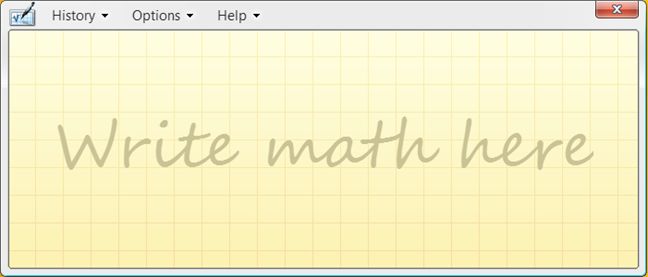
หากต้องการเปิดแผงป้อนข้อมูลคณิตศาสตร์(Math Input Panel)ในWindows 8.1ก่อนอื่นให้สลับไปที่หน้าจอ(Start screen)เริ่ม จากนั้นคลิกหรือ(click or tap)กดเลือกปุ่มลูกศรเล็ก ๆ จากมุมล่างซ้ายของหน้าจอ

จากนั้นเลื่อนในแนวนอนจนกว่าคุณจะไปที่ส่วนอุปกรณ์เสริม ของ (Accessories)Windows ในนั้น คุณจะพบทางลัดไปยัง แผงป้อน ข้อมูลคณิตศาสตร์(Math Input Panel)

หรือคุณสามารถค้นหาคำว่า คณิตศาสตร์(word math)ขณะอยู่บนหน้าจอเริ่ม(Start screen)จากนั้นคลิกหรือกดเลือกผลการค้นหา(search result) ที่ ต้องการ

หมายเหตุ:(NOTE:)แม้ว่าจะมีความแตกต่างของภาพเล็กน้อยเล็กน้อย แต่เวอร์ชันของ แอปพลิเคชัน Math Input PanelจากWindows 10 , Windows 8.1 และWindows 7จะเหมือนกัน ดังนั้น ส่วนถัดไปของบทความนี้จะอ้างอิงถึงMath Input Panel อย่างง่ายๆ ไม่ว่าคุณจะใช้ระบบปฏิบัติการเวอร์ชัน ใดก็ตาม (operating system version)และเพื่อให้ง่ายขึ้น เราจะใช้ภาพหน้าจอที่ถ่ายในWindows 10เท่านั้น
วิธีใช้แผงป้อนข้อมูลคณิตศาสตร์
ตรงกลางของแผงป้อนข้อมูลคณิตศาสตร์(Math Input Panel)ซึ่งมีข้อความว่า " เขียนคณิตศาสตร์(Write math)ที่นี่" ให้เริ่มเขียนสูตรทางคณิตศาสตร์ด้วยนิ้วหรือเมาส์ของคุณ เป็นต้น เมื่อคุณเริ่มเขียน คุณสามารถใช้เครื่องมือต่างๆ จากเมนูที่ปรากฏทางด้านขวาของหน้าต่างได้

เมื่อเสร็จแล้วคลิกหรือแตะ แทรก(click or tap Insert)และสูตรจะถูกวางโดยอัตโนมัติในเอกสารที่คุณต้องการใช้
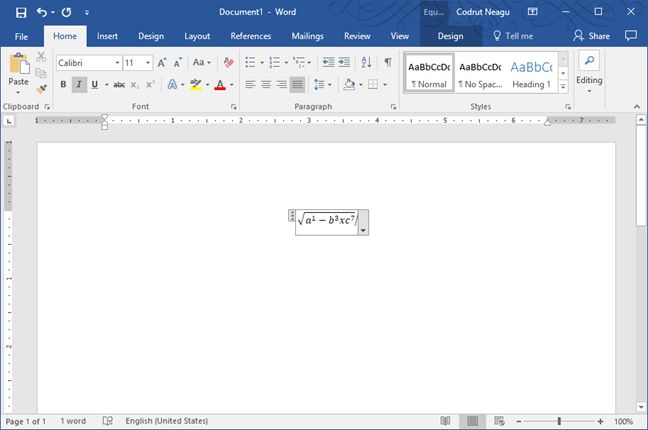
ถ้าไม่ได้คัดลอกสูตรโดยอัตโนมัติไปยังแอปพลิเคชันที่คุณต้องการแทรก ไม่ต้องกังวล ตามค่าเริ่มต้นแผงป้อนข้อมูลทางคณิตศาสตร์(Math Input Panel)จะบันทึกสูตรในคลิปบอร์ด ใช้ Paste(Use Paste) ( CTRL + V ) ในแอปพลิเคชันอื่นและจะถูกแทรกทันที
หากคุณเขียนสูตรหลายสูตรในเซสชันเดียว คุณสามารถย้อนกลับไปยังสูตรใดก็ได้โดยใช้เมนูประวัติ (History menu)คลิก(Click)หรือกดเลือกที่ประวัติ(History)และเลือกสูตรก่อนหน้าที่คุณต้องการแก้ไขหรือแทรกอีกครั้งในเอกสาร

เมื่อโหลดสูตรโดยแผงป้อนข้อมูลทางคณิตศาสตร์(Math Input Panel)แล้ว ให้แก้ไขหากต้องการ แล้วคลิกหรือแตะ(click or tap)ที่ส่วนแทรก(Insert)เพื่อวางในเอกสารของคุณ
วิธีแก้ไขสูตร
เมื่อเขียนสูตร อย่าลังเลที่จะใช้เครื่องมือที่มีอยู่ทางด้านขวาของแอปพลิเคชัน หากคุณทำผิดพลาด คุณสามารถแก้ไขได้โดยใช้เครื่องมือลบ (Erase tool)คลิก(Click)หรือกดเลือกเพื่อลบข้อผิดพลาด
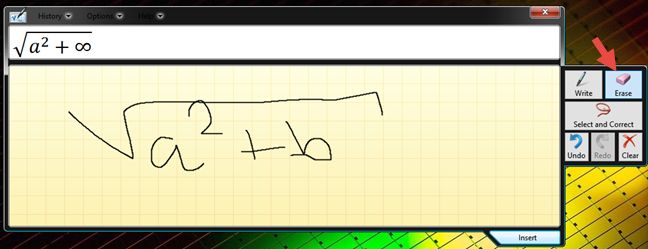
มีบางกรณีที่แผงป้อนข้อมูลทางคณิตศาสตร์(Math Input Panel)ไม่รู้จักสิ่งที่คุณเขียนเป็นอย่างดี คุณสามารถแก้ไขวิธีการตีความงานเขียนของคุณได้โดยคลิกหรือแตะที่ " เลือกและแก้ไข(Select and Correct) " จากนั้นเลือกอักขระที่คุณต้องการแก้ไข เมนูแบบเลื่อนลงพร้อมตัวเลือกการแก้ไขที่เป็นไปได้จะปรากฏขึ้น จากเมนูนั้น ให้เลือกการตีความที่ถูกต้องและเขียนต่อโดยคลิกหรือแตะที่เขียน(Write)
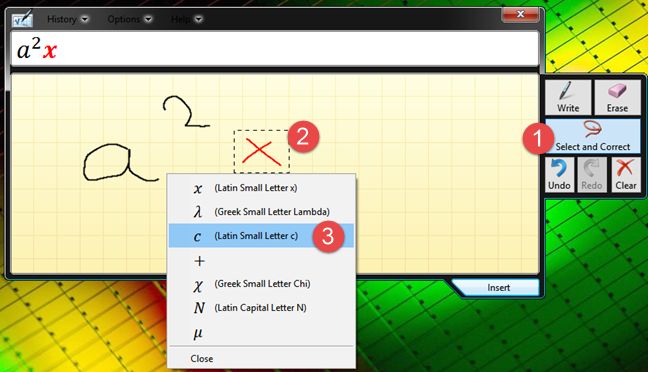
วิธีกำหนดค่าแผงป้อนข้อมูลคณิตศาสตร์
แผงป้อนข้อมูลคณิตศาสตร์(Math Input Panel)ยังมีตัวเลือกการกำหนดค่าบางอย่างอีกด้วย สามารถเข้าถึงได้จากเมนูตัว(Options menu)เลือก ตัวเลือกต่างๆ สามารถอธิบายได้ด้วยตนเอง และให้คุณทำสิ่งต่างๆ ได้ เช่น เปลี่ยนตำแหน่งของปุ่ม การเปิดและปิดตาราง หรือแสดงปุ่มบนแป้นพิมพ์บนหน้าจอ

เลือกตัวเลือกที่คุณต้องการเปิดใช้งานและยกเลิกการเลือกตัวเลือกที่คุณไม่ต้องการ
บทสรุป
ดังที่คุณเห็นจากบทช่วยสอนนี้Math Input Panelเป็นเครื่องมือที่ใช้งานง่ายและสะดวก ประโยชน์หลักคือช่วยให้กระบวนการทำงานกับสูตรทางคณิตศาสตร์เร็วขึ้น แทนที่จะใช้Microsoft Office Equation Editorและใช้เวลาพอสมควรในการแทรกและแก้ไขสูตรทางคณิตศาสตร์ คุณสามารถวาดมันในแผงป้อนข้อมูลคณิตศาสตร์(Math Input Panel)และแทรกลงในเอกสารใดก็ได้ที่คุณต้องการ หากคุณมีเคล็ดลับดีๆ หรือสถานการณ์การใช้งานสำหรับMath Input Panelอย่าลังเลที่จะแบ่งปันในความคิดเห็นด้านล่าง
Related posts
การฝึกอบรมแผงป้อนข้อมูลแท็บเล็ตให้ทำงานได้ดียิ่งขึ้น
การเขียนด้วยลายมือบนคอมพิวเตอร์: ทั้งหมดเกี่ยวกับ Windows Journal & แผงป้อนข้อมูลแท็บเล็ต
แผงป้อนข้อมูลแท็บเล็ต: การใช้ท่าทางสัมผัสเพื่อความเร็วและความสะดวก
แผงป้อนข้อมูลแท็บเล็ตของ Windows 7: การป้อนข้อความและการรู้จำลายมือ
เริ่มต้นใช้งานแผงป้อนข้อมูลแท็บเล็ตของ Windows 7
5 วิธีในการดับเบิลคลิกเดียวด้วยการคลิกเดียวใน Windows
วิธีที่จะทำให้ Google search engine ของฉันใน Microsoft Edge
วิธีการที่จะตรึง Start Menu ใน Windows 10: คู่มือที่สมบูรณ์
17 วิธีในการเปิด Control Panel ใน Windows 11 และ Windows 10
Windows 10 Timeline และวิธีการใช้ประโยชน์สูงสุดจากมัน
OneDrive ไม่ซิงค์? 5 วิธีในการบังคับ OneDrive เพื่อซิงค์ใน Windows
วิธีการเลือกหลายไฟล์บน Windows
คืออะไร Task View ใน Windows 10 และวิธีการใช้งาน
6 วิธีเพื่อเปิดหน้าต่าง Run command ใน Windows
วิธีใช้ Mobile browser emulator ใน Chrome, Firefox, Edge, และ Opera
วิธีการสกรีนช็อตบน Windows (8 วิธี)
Notepad คืออะไร 9 สิ่งที่คุณสามารถใช้งานได้!
Fix problem: Drag and drop ไม่ได้ทำงานใน Windows
Windows 10 Media Creation Tool: สร้าง setup USB stick or ISO
วิธีการใช้มุมมองใน File Explorer Windows 10 อย่างมืออาชีพ
